LIA for Win32 ( LIA32 ) ver.0.376β1
(改定版)
山本一清(Kazukiyo
Yamamoto)
2003/05/12
目次
Ⅰ.はじめに
LIA for Win32 (以下、LIA32)
は、森林情報の解析を目的として開発中の画像解析ソフトです。Susie Plug-in 読込コンポ (計氏)& TNkDIB(中村拓男氏)を利用していますので、対応するSusie Plug-in(32-bit版のみ対応)があれば、たいていの画像は変換することなく利用できます。
本バージョンでは、スキャナ・デジカメ等のTWAIN対応機器の扱いをMultiTWAIN for Delphi( David Steiner
Nieves 氏)からTWAIN unit for Delphi:TAcquireImage Ver 1.4(Roberto Zarrelli氏)に変更しました(別個にDLLは不要)。TWAIN機器の画像は前バージョンと同様、[環境設定]で設定されたディレクトリ(または、実行ファイルと同じディレクトリ)にビットマップ・ファイルとして保存された後、自動的にウィンドウに読み込まれます(画像保存をしておかないと、ウインドウを閉じた時に自動的に消去されます)。
また、ビデオ画像等の読取り精度(dpi)が事前に分かっていない画像でも、長さか面積があらかじめ分かっている比較対象物が写し込まれていれば、読取り精度(dpi)を推定することできますので、ビデオやデジタルカメラの画像も利用することができます。また、バージョン0.371から画像の歪曲収差補正機能を搭載しました(魚眼レンズについては、Nikon・Sigmaの魚眼レンズを除き、レンズの歪みは一切補正しません)。なお、未だにヘルプは作っていません。なお、このソフトはフリーウェアです。著作権は私、山本一清にありますが、使用・転載は自由です。何かあっても責任は取れませんが、虫(バグ)取り程度は時間があれば行いますので気楽に連絡下さい。
Ⅱ.ver 0.37x改変履歴
Ver 0.37 β1
·
判別分析(多群の線形判別関数)による画像の教師付分類
·
多群の分類結果を2つのグループに分け、葉面積計算(カウント)&色解析(
·
等距離射影方式・Nikon 8mmレンズ以外に、新たに3つの魚眼レンズ射影方式(等立体角射影方式,正射影方式,Lambert's equal area
projection)に対応
Ver 0.37 β2
·
葉面積推定の高速化(僅かですが速くなってるはずです)
·
ファイルから読み込んだ判別式をインフォメーション・ウインドウに表示するようにした
·
マニュアルの改訂
·
その他細かな修正
Ver 0.37 β2.1
·
等立体角射影の魚眼レンズの天頂角算出法の修正。
·
等距離・等立体角射影及びNikonレンズ以外の射影方法の魚眼レンズへの対応を一時凍結しました(レンズ資料がないと不安なため)。資料が手に入れば対応します。Sigmaレンズは等立体角射影の設定でご使用下さい(天頂角の補正は行っていませんが...)。
·
クリップボードへ結果をコピーできるようにした。
·
マニュアルをHTML形式に変更
Ver 0.37 β3
·
Susie
Plug-in 読込コンポ (計氏)& TNkDIB(中村拓男氏)使用による様々なグラフィック・フォーマット対応
·
葉面積計算後、周囲長・円形度計算を行うオプションを追加
·
全天空画像用の2値化処理方法(試作段階)
·
LAI計算時の方位マスク機能
·
TWAIN機器(スキャナー等)からの入力
·
クリップボード経由での画像読込
Ver 0.37 β3.1
·
TWAIN機器(スキャナー等)からの入力方法の変更(MultiTWAIN for Delphi : David Steiner Nieves 氏)。(これに伴い、EZTW32.DLLは不要になりました)
·
RGBのヒストグラム・データのクリップボードへのコピー機能の追加
·
マウスによる全天空画像の円形範囲の設定機能の追加
Ver 0.371 β1
·
ツール・バーの拡充
·
歪曲収差の補正機能(ppmdistort ver. 0.3:Masahide Kashiwagi氏の実装)
·
複雑な形状のものも認識できるように葉面積推定(ラベリング)機能の拡充
·
葉面積推定後、認識した領域の輪郭をベクトル・データ化
·
オプション設定のセーブ&ロード
·
解析結果のクリップボード転送のバグ(32KB以上のデータが転送されなかった)修正
·
TWAINの扱いをEZTW32.DLLに再変更(MultiTWAIN
for Delphi では、一部機種でリソース不足により起動できなかったため)
·
巨大な画像を読み込む過程でリソース不足となるバグを修正
·
その他細かな仕様変更&修正
Ver 0.372
·
Sigma
8mm F4 FISHEYEレンズの収差補正機能の搭載
·
魚眼レンズの天頂角の補正方法(線形補完から多項式による補完へ)の変更
※Sigmaレンズの射影方式及び収差に関する技術情報を(株)シグマよりいただきました(感謝!)。(株)シグマのご厚意で、この技術情報は公開してもかまわないそうなので、要望があれば当ホームページにて公開いたします。ただし、「製造誤差があるため個々のレンズについては保証できない。((株)シグマ)」とのことですが、製造誤差がどのように現れるかについても情報をいただいておりますので、個々のレンズについての収差補正も可能かも(そこまでは、このバージョンでは対応してませんが...)
Ver 0.373
·
Sky
Factor(Inoue, A. et al. 1996. Estimation of relative illuminance in
forests using hemispherical photographs. Forest Planning 2: 125-129.)の推定機能追加
この機能は、前述の論文の著者である井上氏の作成されたNIH Imageのマクロを移植したものです。マクロの提供及び算出値の妥当性の検証を快く引き受けていただいた、井上氏に感謝いたします。
·
Nikon
CoolPix+フィッシュアイ・コンバータ対応
·
開発環境をDelphi 3.1JからDelphi 5.0Jに変更(作者異動にともない、ライセンスの都合上)
Ver 0.374 β1
·
GAP面積の推定機能の追加
詳しくは、Kazukiyo Yamamoto (2000) Estimation of the canopy gap size using two photographs at different heights. Ecological Research 15:203-208.をご覧ください。
·
画像フィルタリング・画像演算
·
PAR推定機能の追加
Ver 0.374 β1.1
·
細かなバグフィックス&教師付き分類に一部機能の追加
Ver 0.376 β1
·
幾何補正(アフィン変換)機能の搭載
·
空間フィルター機能の搭載
·
2値化手法の拡充
·
一括LAI推定機能の搭載
·
結果出力の変更(出力部の大半を簡易エディターに変更。これに伴い、環境設定が不要になりました)
·
その他細かな修正
Ⅲ.メニューの説明
1.[ファイル]メニュー
[開く]
画像ファイルを読み込みます。Windows標準形式のファイル選択ダイアログが開きますので、ファイルを選択して下さい。画像内の矩形エリア内の解析、また葉面積の推定では複数の葉を自動的に認識する機能がありますので、複数の対象物が1つの画像内にあってもかまいません。また、画像の扱いにSusie Plug-in 読込コンポ (計氏)& TNkDIB(中村拓男氏)を使用していますので、JPEG画像等もビットマップに変換することなく利用できます。ビットマップ以外の画像を扱う場合は、扱う画像の形式に対応したSusie 32bit用 Plug-inをダウンロードし、アーカイブに含まれる *.SPI というファイルをLIA32と同じフォルダに解凍しておいて下さい。
[クリップボード開く]
クリップボードにある画像を読み込みます。
[TWAIN機器]
機器選択
TWAIN機器の選択を行います。
入力
TWAIN機器から画像を読み込みます(メーカーのTWAINドライバがインストールされていないと画像入力はできません)。
[解析画像保存(DDB形式)]
現在アクティブな画像をファイルに保存します。
[閉じる]
現在アクティブな画像を閉じます。
[終了]
LIA32を終了します。
2.[編集]メニュー
[コピー]
分類結果
分類結果をクリップボードにCSV形式(カンマ区切り)でコピーします。
Gap推定結果
Gap推定結果をクリップボードにCSV形式(カンマ区切り)でコピーします。
[画像コピー]
現在アクティブなウインドウの画像をクリップボードにDDB形式でコピーします。
[貼り付け]
クリップボードにある画像ファイルを新たなウィンドウで開きます。
3.[表示]メニュー
[拡大]
画像を拡大表示します。
[縮小]
画像を縮小表示します。
[原画像に戻す]
読み込んだ直後の状態に戻します。
4.[処理]メニュー
[フィルタリング]
[空間フィルター設定]
空間フィルター・マトリックスを設定します。フィルターサイズを選択後、マトリックスに値をキーボードで入力します。マトリックスは、整数値のみ設定できます。実数値を利用したい場合は、下の【Filter×1/】の横の欄で、分母の値を設定して下さい。マトリックス演算の結果÷分母の値が出力画像のピクセル値となります。
また、<読込>のボタンでテキスト形式のフィルター設定を読み込むことができます。読み込めるテキスト形式は下記のとおりです。
1行目:フィルターサイズ(整数)
2行目:フィルター・マトリックスの最初の行(列間の区切りはスペース)
:
最終行:分母の値
例(3×3平滑化フィルターの場合):
3
1 1 1
1 1 1
1 1 1
9
[フィルタリング実行]
空間フィルターの設定が終了したら、フィルタリングを実行します。ダイアログで出力画像(Bitmap形式)のファイル名(拡張子は必ずBMPにして下さい)を入力し、【OK】ボタンをクリックすると補正が実行されます。
[補正]
[歪曲収差補正]
解析オプションの[歪曲収差補正]の値により、正の数なら樽型歪みの補正、負の数なら糸巻き型歪みの補正を行います。-100~100の値が指定でき、絶対値が大きい程修正量が大きくなります。0なら原画と同じになります。何度か tryして最適な値を探して見て下さい。詳しくはppmdistort ver. 0.3:Masahide Kashiwagi氏をご覧下さい。なお、この機能はppmdistort ver. 0.3をPASCALに書き直して高速化しただけですので、原理に関する質問にはお答えしかねます。
[フル画像]
原画の全体が見えるようになります。ただし、画面の端の方にブランク(黒く塗りつぶす)が出来てしまいます。
[ブランク削除画像]
ブランクを含まない領域を原画のサイズに拡大します。画像内にブランクはできませんが、原画の端の方の情報が切れてしまいます。
[幾何補正]
アフィン変換による幾何補正を行います。
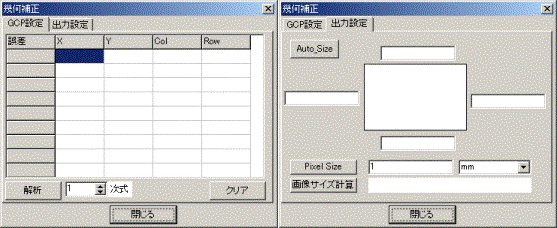
[コントロールポイント]
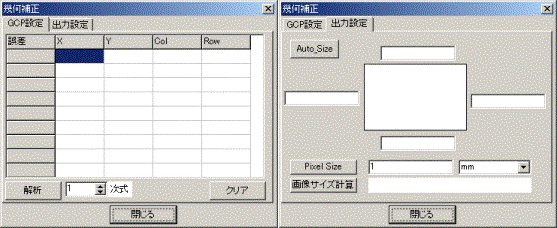
GCP設定パネルをアクティブにし、画像上の座標(Col, Row)をマウスのクリックで取得し、それに対応する座標(X, Y)をシートにキーボードで入力します(一次式でも4点以上必要です)。点の取得後、変換式の次数を確認し、解析ボタンをクリックし、アフィン変換の変換式を回帰により求めます。シートの誤差の列に各点の推定誤差が表示されますので、これで変換精度を確認します。変換式は下記のとおりです(一次の場合)。
X = a1 + b1Col + c1
Row
Y = a2 + b2Col + c2 Row
ただし、ai, bi, ci (i = 1, 2)は回帰により求められるパラメータ
次に、出力設定設定パネルをアクティブにし、出力画像の上下(Y方向)左右(X方向)の座標値をキーボードで入力します。さらに、出力画像の1ピクセルのサイズをキーボードで入力し、単位(mm, cm等)をマウスで選択します。全ての入力が終わったら、【画像サイズ計算】のボタンをクリックし、入力した設定での画像サイズ及び解像度(dpi)を確認します。面積を計算する場合等は、この解像度(dpi)の値を解析オプションで設定して下さい。
[補正実行]
コントロールポイントの設定が終了したら、補正を実行します。ダイアログで出力画像(Bitmap形式)のファイル名(拡張子は必ずBMPにして下さい)を入力し、【OK】ボタンをクリックすると補正が実行されます。
[画像計測]
[2点間距離]
任意の2点間の直線距離を測定します。このメニューを選択後、画像内の始点位置でマウスの左ボタンをクリックし、そのまま終点までマウスを動かし、終点でボタンをはなして下さい。画像内での距離と画像のdpi値から直線距離を計算します。
[多点間距離]
任意の多点間の距離を測定します。このメニューを選択後、画像内の始点位置でマウスの左ボタンをクリックし、さらに計測したいライン上で順次マウスの左ボタンをクリックし、終点でマウスの右ボタンをクリックして下さい。各点間の画像内での直線距離の合計と画像のdpi値からラインの合計距離を計算します。
[角度]
始点の同じ2つの線分により挟まれた角度を計測します。画像内で始点位置でマウスの左ボタンを押し、そのまま終点までマウスを動かし、終点でボタンをはなして下さい。
[天頂角・方位角]
天頂角と方位角を計測します。始点位置は画像の中心に固定されますので、計測したい位置でマウスの左ボタンをクリックして下さい。
[スケール計算]
[距離スケール]
画像内の2点間の距離と実距離の関係から画像のdpi値を計算します。2点間距離の計測と同様に、スケールの始点と終点をマウスで選択後、実距離を入力します。
[面積スケール]
画像内の比較対象物の面積と実面積の関係から画像のdpi値を計算します。比較対象物を含むボックス領域を選択後、比較対象物と認識された領域の実面積を入力します。
[画像分類]
Ⅴ.<<画像分類>>を読んで下さい。
5.[解析]メニュー
[面積推定]
現在アクティブな画像の選択されているボックス・エリア(最初は画像全体が選択された状態です)内の葉数・周囲長・円形度及び葉面積を測定します。葉の部分の認識は[オプション]メニューの2値化条件の設定を使用します。また、Ⅳ.解析オプションで認識した葉にラベル番号を表示するかどうか、葉と認識する上限と下限のピクセル数、及び周囲長・円形度の計算をするかどうかを設定することができます。Ⅳ.解析オプション及びⅤ.<<面積推定>>を読んで下さい。
[色解析]
濃度ヒストグラム
現在アクティブな画像の選択されているボックス・エリアのR(赤)・G(緑)・B(青)の各デジタル値のヒストグラムを表示します。
葉・背景別色情報
現在アクティブな画像の選択されているボックス・エリアの葉と認識された部分と他の部分について、それぞれR(赤)・G(緑)・B(青)の各デジタル値の平均・分散を計算します。
色探索
このメニューを選択後、画像内でマウスをクリックすると、その位置のピクセルの色とR・G・B各色とも許容範囲内にあるピクセル数をカウントできます。
[LAI推定]
魚眼レンズによる全天空画像から林冠植被率(Cover (%))・Sky Factor(参考文献 6)・V/H(vertical/horizontal leaf angle)・MLA(Mean Leaf Angle)・葉面積指数(LAI)を推定します(参考文献1,2,8)。[範囲]メニューの全天空範囲で画像内の円形部分を選択してから実行します(選択していないと、このメニューは使用できません)。Ⅴ.<<LAI推定>>を読んで下さい。
[一括 LAI推定]
LAI推定を実行後、同じ設定で(同じ画像サイズ・画質の)複数の画像から連続してLAI推定を行います。円形部分や2値化の設定等は、全てLAI推定の設定が使用されます。ファイル選択ダイアログで、シフトキーやコントロールキーをマウスと併用して、複数のファイルが選択できます。デジカメ等で撮影した画像を連続して解析する場合にお使い下さい。なお、このメニューで選択された画像は、解析結果(計算値)のみが出力され、画像は一切表示されません。
[PAR推定]
魚眼レンズによる全天空画像から測定点(樹冠下部)及び樹冠上部(開放環境)における直達・散乱別の光合成有効放射(PAR: mol/m2)及びDirect Site Factor(DFS), Indirect Site Factor(ISF), Total Site Factor (TSF)を推定します。[範囲]メニューの全天空範囲で画像内の円形部分を選択し、その後北方位(角度0)を設定してから実行します(選択していないと、このメニューは使用できません)。Ⅴ.<<PAR推定>>を読んで下さい。
[GAP推定]
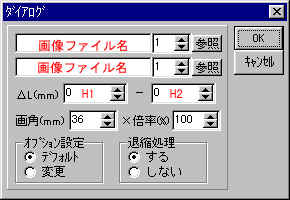
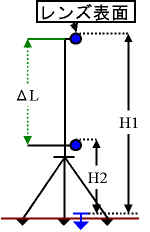
鉛直上方に向けて撮影した2つの画像からギャップサイズの推定を行います。詳しくは文献7をご覧ください。
[解析オプション]
Ⅳ.解析オプションを読んで下さい。
6.[範囲]メニュー
[ボックス・エリア選択]
このメニューを選択後は、マウスにより画像内の任意の矩形範囲を選択できます。
[ライン・プロファイル表示]
マウスで選択した画像内の2点を結ぶライン上のR(赤)・G(緑)・B(青)の各デジタル値の変化を表示します。
[全天空範囲]
直径
マウスによる選択
画面上でマウスにより全天空画像の円形部分を設定します。
ピクセル数入力
入力したピクセル数の直径を持つ全天空画像の円形部分を設定します。
画像から推定
画像から全天空画像の円形部分を推定します。Nikonのデジタルカメラ&フィッシュアイ・コンバータでは、フィッシュアイ・コンバータの情報と画像サイズから正確に円形部分を推定します。
中心移動
全天空画像の円形部分の中心を移動します。
方位設定
全天空画像の円形部分の方位設定を行います。画像中で方位のわかっている部分をクリックし、その位置の方位(北からの角度)を入力します。
太陽軌道描画
解析オプションで設定された緯度・経度・高度(標高)から、太陽軌道を画像中に描画します。
スケール描画
10度間隔で方位・天頂角のスケールを画像中に描画します。
Ⅳ.解析オプション
[処理]→[解析オプション]では以下の設定が可能です。 本バージョンからオプション設定のファイル保存(Save)及び読み込み(Load)が可能です。ファイルはINI形式で記録されます。ただし、以降自動的に保存されたファイルが読み込まれるわけではありません。
[画像]
画像読取精度
あらかじめ画像の読取精度(dpi)が分かっている場合は、ここで値を設定します。葉面積は、解析した画像の葉と認識された部分のピクセル数とこの読取精度の値から計算されます。読取り精度のデフォルト値は100(dpi)となっています。
歪曲収差補正
Auto補正チェックボックスをチェックすると、解析実行前に自動的にチェックボックスの隣のパラメータの値を用いて歪曲収差の補正(フル画像)を行います。また、[処理]->[歪曲収差補正]はこのパラメータを利用します。
色探索許容誤差
色探索の各色の許容誤差(0~255)を設定します。マウスで選択されたピクセルのRGB各色の輝度値と任意のピクセルのRGB各色の輝度値の差が許容誤差以内のピクセルが探索結果として認識されます。許容誤差が全て0の場合は、選択されたピクセルと全く同じ色のピクセルが認識されます。
2値化条件
赤・緑・青のいずれかの濃度ヒストグラム(0~255)から計算された閾値、判別関数による分類、または色探索値&色探索許容誤差により、画像内の葉と背景を分離しています。濃度ヒストグラムからの閾値の算出法は、IntermeanアルゴリズムとMinimum-errorアルゴリズム(文献3)及び手動設定が利用できます。なお、標準では、画像の青(Blue)のデジタル値からIntermeanアルゴリズムにより推定しています(これが、葉面積の推定では一般的に最も良いようです)。また、分類では判別分析によって分類されたグループを葉と背景に分け(葉面積推定等の実行時に現れるダイアログによって指定します)、2値化を行います。したがって、このオプションを使う時は、予め判別分析により判別式のパラメータが計算されている、または判別式が読み込まれている必要があります。色探索の場合は、最新の色探索により選択されたピクセルのRGB値及び色探索許容誤差により2値化の判定が行われますので、予め対象画像において色探索が行われていなければなりません。
[葉面積]
葉面積推定バッファサイズ
葉面積推定に使用するバッファサイズを設定します。バッファサイズのデフォルトは2000ですが、容量オーバーの時はこの値を増やして下さい。
葉面積測定
認識ピクセルサイス
葉面積の推定では、複数の葉を自動的に認識する機能(ラベリング)がありますが、あまり小さいもの(ゴミ等)や大きすぎるものまで認識しないようにここで、認識する葉のピクセル数の範囲を設定します。サイスの上限に-1を設定すると、上限なしとなります。
No.を表示する
このチェックボックスをチェックすると、葉面積推定後画像にラベル番号を表示します。
周囲長・円形度計算
このチェックボックスをチェックすると、認識した葉の周囲長と円形度を算出することができます。
再帰ラベリング
対象物が複雑な形態をしている場合、通常のラベリングでは対象物を認識しきれない場合があります。そのような場合に、このチェックボックスをチェックして下さい。
周囲ベクトル化
対象物の周囲のピクセル座標をCSV形式でファイルに保存します。
[魚眼レンズ]
レンズタイプ
魚眼レンズのタイプ(射影法)を選択します。このオプションは、全天空画像を扱う場合にのみ有効なオプションです。なお、NikonおよびSigmaの8mm Fisheyeレンズ及びNikon CoolPix用フィッシュアイ・コンバータについては、両社の資料をもとに補正を行っていますが、他のレンズについては資料がないので補正はしていません。デフォルトは本バージョンからNikon CoolPix用フィッシュアイ・コンバータに変更しております。
全天画像半径
ここでは、全天画像のスライドまたは写真上の半径を入力します。
LAIの使用角度
LAIの推定法はLAI-2000と同様の方法(文献1)及びNorman&Campbellによる方法(文献2)に対応しています。ここでは、Norman&Campbell(文献2)による方法で使用する角度(天頂角)を制限することができます。デフォルトでは0°(0-1)~89°(89-90)まで1度単位で計算しています。
LAI計算時のマスク方位
ここでは、LAIを計算する場合に計算から除外する方位の範囲を設定できます。単位は度です。
閾値補正
ここでは、全天空画像の2値化処理で、閾値を部分的に変化させる方法を数パターン用意してあります。この機能は、テスト的に搭載している機能で、必ずしも良好な結果が得られるとは限りません。一応、試しに使ってみて下さい(この機能は近々削除されるかも...)。
[PAR]
定数
τ 光学的空気量の透過率で、0.1から1の値をとる。標準値は0.6で、(もし大気圏上部の光量を知りたいなら1を入力する(文献8)。
高度 撮影地点の標高(m)
%PAR 日射に占めるPARの割合。熱帯では51%程度である(文献8)。
%DIF直射光に加算される散乱光の量。晴天では15%が適切である(文献8)。
散乱光
Indirect(diffuse) Site Factor(ISF)・Direct Site Factor(DSF)・Total Site Factor(TSF)(文献8)を計算する場合に、Uniform Overcast Sky(UOC)かStandard Overcast Sky(SOC)のいずれの仮定を設定するか選択する。
Time Zone
撮影地点の標準時間帯。西半球ではマイナス、東半球ではプラスの値になる。
対象年月日
解析対象の年月日
緯度
撮影地点の緯度
経度
撮影地点の経度
Ⅴ.実行例
<<葉面積推定>>
1.
まず、[ファイル]→[開く]で画像を読み込みます。
2.
[処理]→[オプション]で各オプション(画像読取精度・二値化条件・葉面積認識ピクセルサイス)を設定します。画像読取精度が分かっていない場合、[処理]→[スケール計算]を使用して画像内の比較対象物から画像読取精度を算出して下さい。
3.
画像全体を処理の対象とする場合はかまいませんが、画像内の特定矩形領域を対象としたい場合、[範囲]→[ボックス・エリア選択]の横にチェックマークがついていることを確認し、画像内で始点(左上)でマウスの左ボタンを押し、ボタンを押したまま終点(右下)までマウスを動かし、ボタンを離して下さい。枠線で囲まれたエリアだけが対象となります(画像ファイルへの書込み等はしませんので気軽に使用して下さい)。
4.
葉面積を推定する場合は、[処理]→[解析実行]→[面積推定]を選択して下さい。ちなみに、70枚のサンプル葉の解析結果では、葉面積計(林電工 AAC100)の測定値(Y)とスキャナー画像からの推定値(X)の関係は、読み取り精度100,200,300(dpi)ともR2=1.00の関係が認められました。また、平均値の比較の検定結果では、読み取り精100,200,300(dpi)とも葉面積計(林電工 AAC100)の測定値との有意差は認められなかった。一方、色解析を行う場合は、[処理]→[解析実行]→[色解析]→葉・背景別色情報を選択して下さい。色解析についての詳細は、文献5をご覧下さい。
<<LAI推定>>
1.
葉面積推定に同じ
2.
[処理]→[オプション]で各オプション(画像読取精度・二値化条件・魚眼レンズタイプ)を設定します。なお、LAI推定の場合、通常は二値化条件の条件を”>=”に設定します(通常葉間隙のほうが他の部分よりも明るいので、輝度値が大きいため)。
3.
[範囲]→[全天空範囲]→[直径]→[画像から推定]を選択し、画像内の全天空画像が映っている円形の範囲を認識させます。また、マウスで設定したい場合は、[範囲]→[全天空範囲]→[直径]→[マウスによる設定]を選択し、円形の範囲の周囲でマウスの左ボタンを押し、左ボタンを押したまま、表示される円と全天空画像の周囲が重なるまでマウスを動かして下さい。中心がずれている場合は、[範囲]→[全天空範囲]→[中心移動]を選択し、画像内で左ボタンを押したままマウスを動かし、中心を移動します。円形の範囲の半径をピクセル数で設定したい場合は[範囲]→[全天空範囲]→[半径]→[ピクセル数入力]で設定できます。
4.
カラー画像の場合は、[オプション]→[画像]の2値化条件の条件が"<="になっていたら、">="に変更します。
5.
[処理]→[解析実行]→[LAI推定]を選択して下さい。画像の円形範囲で葉間隙の部分が白くなっているか確認して下さい。
林冠植被率及びLAIの推定に使う透過率はHEMIPHOTと同様の計算をしています。詳しくはHEMIPHOTのマニュアルを御覧ください。 Sky Factorについては、文献6をご覧下さい。なお、LIA32のSky Factor算出機能は文献6の著者である井上昭夫氏(現在:鳥取大学)による検証済です(感謝)。
※これらの処理において、葉の部分及び葉間隙の認識は設定された2値化条件に従い、画像のRGBのデジタル値または判別関数により判定されます。詳しくはⅣの④2値化条件の項目をご覧ください。
<<PAR推定>>
①.
LAI推定に同じ
②.
LAI推定に同じ
③.
LAI推定に同じ
④.
[範囲]→[全天空範囲]→[方位設定]で北方位を設定します。北方位の位置でマウスをクリックし、入力ボックスに0を入力してください。
⑤.
カラー画像の場合は、[オプション]→[画像]の2値化条件の条件が"<="になっていたら、">="に変更します。
⑥.
[オプション]→[PAR]の各項目を設定してください。特に、緯度・経度・高度は撮影地点にあわせてください。
⑦.
[処理]→[解析実行]→[PAR推定]の中からお望みの推定期間にあわせて、選択して下さい。
<<画像分類>>
バージョン0.37から、RGB各色のデジタル値による判別分析(文献4)を使った教師付分類の機能を搭載しました。読み込んだ画像から分類を行う場合、以下の手順に沿って下さい。
①.
[処理]→[画像分類]→サンプリング開始を選択する。
②.
グループに属するピクセルをマウスの左ボタンで選択する(2個以上で、多いほど分類精度は上がります)。
③.
現グループのピクセルを指定し終わったら、[処理]→[画像分類]→次グループを選択する。
④.
分類したいグループ数だけ②③の行程を繰り返し、最後のグループの②の処理が終わったら、[処理]→[画像分類]→判別分析を選択し、判別式のパラメータを計算します。
⑤.
計算された判別式により画像全体を分類したい場合は、[処理]→[画像分類]→分類画像表示を実行して下さい。分類画像が表示され、インフォメーションウインドウに各グループのピクセル数が表示されます。また、判別式のパラメータをファイルに保存しておきたい場合は、[処理]→[画像分類]→判別式保存を実行して下さい。
※判別分析のサンプリングデータは、最大20グループ、合計300ピクセルです。各グループのサンプルピクセル数は同じである必要はありません。
また、[処理]→[画像分類]→判別式読込を実行し、判別式保存により保存されたファイルから判別式のパラメータを読み込むことによって、①~⑤の行程を省略することができます。
Ⅵ.終わりに
お気付きの点やアドバイス等がありましたら、メールを下さい。また、感想もいただければ参考に致しますので宜しくお願い致します。また、画像解析を使った葉面積・LAI・光環境(その他の解析機能でも)の推定法に関する面白い論文をご存知の方は、今後の参考にしたいと思いますので是非教えて下さい。
LIA32はDelphi 5.0J (INPRISE Co.)(日本語版)で作成しています。動作は、WindowsMe/2000(日本語版)で確認しています。また、Delphi 5.0J(日本語版)で作成しているため、英語版及び他のOSへの移植は現在予定していません(KylixがあるのでLinux版は可能かもしれませんが、Susie Plug-inが使えないため、現実的ではないため...)。
最後になりましたが、有用なソフトを公開されている計氏(Susie Plug-in 読込コンポ)・中村拓男氏(TNkDIB)・Roberto Zarrelli氏(TAcquireImage Ver 1.4)に感謝いたします。
なお、LIA32 for Win32における一部の追加機能の開発は、文部省科学研究費補助金奨励研究(A)(09760142)及び基盤研究(A)(13356003:分担)の補助のもとで行いました。関係各位に感謝いたします。
参考文献リスト
1. Welles,J.M.and Norman,J.M.1991.Instrument for indirect measurement of canopy architecture.; Agronomy Journal Vol. 83:818-825
2. Russel et al. eds.; Plant Canopies: their growth, form and function; Cambridge University Press; ISBN 0-521-32838-1
3. Glasbey,C.A. and Horgan,G.W. ; Image Analysis for the Biological Sciences; John Wiley & Sons; ISBN 0-471-93726-6
4. パソコン統計解析ハンドブック Ⅱ.多変量解析編 田中 豊ほか 共立出版 1984
5. Yamamoto, K. 1998. A Simple Method for Evaluating Fine-scale Variation of Chlorophyll Concentration within a Leaf. 新潟大学農学部演習林研究報告 No.31:41-48.
6. Inoue, A. et al. 1996. Estimation of relative illuminance in forests using hemispherical photographs. Forest Planning Vol.2: 125-129.
7. Kazukiyo Yamamoto (2000) Estimation of the canopy gap size using two photographs at different heights. Ecological Research Vol.15:203-208.
8. ter Steege, H. Steege, Hans ter (1994). HEMIPHOT, a programme to analyze vegetation indices, light and light quality from hemispherical photographs. Tropenbos Documents 3, The Tropenbos Foundation, Wageningen,the Netherlands. Pp. 44 + diskette.
作者について
名古屋大学大学院生命農学研究科
生物圏資源学専攻資源生産生態学講座
森林環境資源学研究分野 助教授
山本一清(ヤマモト カズキヨ)
連絡先
〒464-8601
名古屋市千種区不老町
名古屋大学 大学院生命農学研究科
生物圏資源学専攻 資源生産生態学講座
森林環境資源学研究分野
e-mail:kazukiyo@agr.nagoya-u.ac.jp